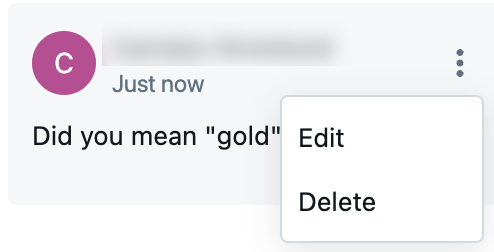Samarbeta med databricks-notebook-filer
Den här sidan beskriver hur du ger medarbetare åtkomst till en notebook-fil och hur du kan lämna kommentarer i en anteckningsbok.
Dela en notebook-fil
Om du vill dela en anteckningsbok med en medarbetare, klickar du på anteckningsbokshuvuddelningsknappen  . Dialogrutan Delning öppnas, som du kan använda för att välja vem som ska dela anteckningsboken med och vilken åtkomstnivå de har.
. Dialogrutan Delning öppnas, som du kan använda för att välja vem som ska dela anteckningsboken med och vilken åtkomstnivå de har.
Du kan också hantera behörigheter i en helt automatiserad installation med hjälp av Databricks Terraform-providern och databricks_permissions.
Notebook-behörigheter
Du kan tilldela fem behörighetsnivåer till notebook-filer: INGA BEHÖRIGHETER, KAN LÄSA, KAN KÖRA, KAN REDIGERA och KAN HANTERA. Tabellen visar en lista över förmågorna för varje behörighet.
| Förmåga | INGA BEHÖRIGHETER | KAN LÄSA | KAN KÖRAS | KAN REDIGERA | KAN HANTERA |
|---|---|---|---|---|---|
| Visa celler | x | x | x | x | |
| Kommentar | x | x | x | x | |
| Köra via %run- eller notebook-arbetsflöden | x | x | x | x | |
| Koppla och koppla från anteckningsböcker | x | x | x | ||
| Kör kommandon | x | x | x | ||
| Redigera celler | x | x | |||
| Ändra behörigheter | x |
Arbetsyteadministratörer har behörigheten CAN MANAGE för alla notebook-filer på sin arbetsyta. Användare har automatiskt behörigheten CAN MANAGE för notebook-filer som de skapar.
Hantera notebook-behörighet med mappar
Du kan hantera notebook-behörigheter genom att lägga till notebook-filer i mappar. Notebook-filer i en mapp ärver alla behörighetsinställningar för den mappen. Till exempel har en användare som har CAN RUN-behörighet på en mapp CAN RUN-behörighet för frågorna i mappen. Mer information om hur du konfigurerar behörigheter för mappar finns i Mapp-ACL:er.
Mer information om hur du organiserar notebook-filer i mappar finns i Webbläsaren Arbetsyta.
Kodkommentar
Du kan ha diskussioner med medarbetare med hjälp av kommentarsfunktionen. Om du vill nämna användare direkt i kommentarer skriver du "@" följt av deras användarnamn. Användare meddelas om relevant kommentarsaktivitet via e-post.
Om du vill växla sidofältet Kommentarer klickar du på ikonen Kommentarer i anteckningsbokens högra sidofält.
i anteckningsbokens högra sidofält.
Så här lägger du till en kommentar i koden:
Markera kodavsnittet och klicka på kommentarsbubblan:

Lägg till din kommentar och klicka på Kommentar.

Om du vill redigera eller ta bort en kommentar klickar du på menyn för kebab och väljer en åtgärd.